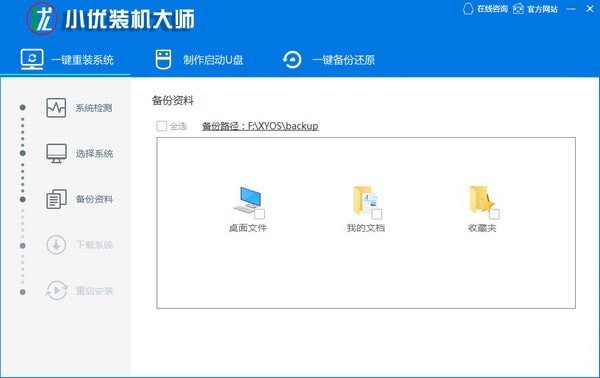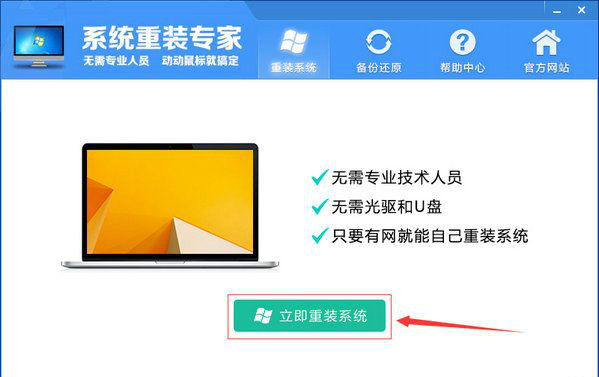一键还原精灵专业版是一个最简单的方便化系统备份工具,它具有安全、快速、保密性强、压缩率高、兼容性好等特点,特别适合电脑新手。通过一键还原精灵软件备份系统后,无论系统盘被如何破坏,你只需要在启动的时候按下你设定的快捷键进入还原界面,一键还原精灵软件就会轻松还原系统盘到你备份的时候的状态。
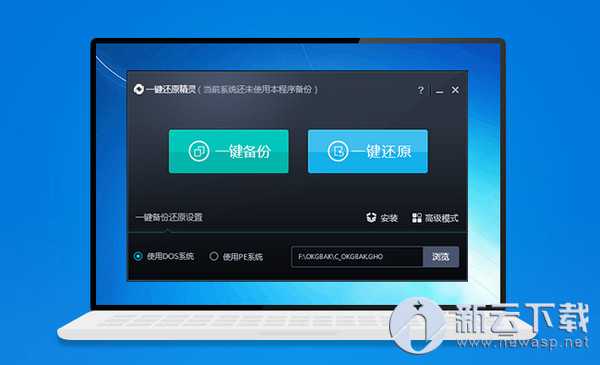
软件特色
人性化设计
超简单一键傻瓜式操作,抛弃过去复杂错乱的使用方式
强大兼容性
不仅支持32/64位系统下运行,就算是PE/DOS系统亦可正常使用
支持混合系统
即便存在系统保留分区和多个系统分区,也丝毫不影响备份与还原系统操作
UEFI启动支持
独家支持在UEFI启动环境执行系统备份还原,新老电脑皆可使用
支持GPT分区表
独家支持GPT分区表环境下,面对新型系统也无所畏惧
多环境功能支持
支持NVME协议、多模式(IDE/SATA/SCSI/RAID)、多格式(FAT16/FAT32/NTFS/exFAT)等多种环境,即便在存在盘符错乱、隐藏分区、分区交错无系统的问题环境下依然可以正常使用
本地硬盘模式
可将软件安装至本地硬盘,并在正常windows系统环境下进行系统备份与还原
Ghost版本自由选择
可选择使用软件默认以外的Ghost版本进行系统备份还原操作
智能识别格式
可智能搜寻电脑中符合类型的GHO、ISO格式系统镜像文件
常见问题
安装了一键还原精灵之后,用户们可能会发现桌面上的IE图标不见了,怎么搞都弄不会来。怎么办呢?
第一步:在运行框中输入 gpedit.msc 回车打开组策略。
第二步:依次展开“本地计算机”策略→用户配置→管理模版→桌面,在右边找到“隐藏桌面上的 Internet Explorer 图标”选项。
第三步:双击打开它,选择“已启用”然后应用,再把选项改回“未配置”然后确定,重新启动电脑就会发现IE又回来了。
有时,一键还原精灵备份系统的时候,到一半时候就弹出这样一个框口:
备份中断!备份剩余空间不够或分区有错误!请扩大空间或请参照帮助说明问题解答第1问进行处理后再备份。
解决对策
按[ENTER]键重启电脑
对于这个问题,多半是因为用来存放备份文件的隐藏分区存储空间不足。可以用Acronis Disk Director Suite 来调整隐藏分区大小(该软件可以在windows环境下运行,兼容Vista和win7。调整分区可以不损坏硬盘上已有的数据)。关于Acronis Disk Director Suite 的使用方法,网上有很多。注意,要使用英文版的,中文版的似乎不管用,笔者就是先用中文的不好使,后来后改用英文版的。
显示全部